一部のユーザーは最近、 Starcraft 2 が起動しない、またはクラッシュし続ける Windows 11 デバイスで。幸いなことに、いくつかの簡単な提案に従ってエラーを修正できます。

Windows 11 で Starcraft 2 が起動しない、またはクラッシュし続ける問題を修正
Starcraft 2 が起動しない、またはクラッシュし続ける場合は、すべてのバックグラウンド アプリケーションを閉じてから、次の提案に従ってください。
- システム要件を確認する
- グラフィックス ドライバーの更新
- ゲームファイルをスキャンする
- 管理者としてゲームを起動する
- クリーン ブート モードで Starcraft 2 を修復する
- ゲームを再インストールする
これらを詳しく見てみましょう。
Windows7はWindows10の通知を停止します
1]システム要件を確認する
お使いの端末がゲームを実行するための仕様を備えていない可能性があります。 Starcraft 2 を実行するために必要なハードウェアとソフトウェアがデバイスにあるかどうかを確認します。推奨される要件は次のとおりです。
- オペレーティング·システム: Windows® 11/10 64 ビット
- プロセッサー: Intel® Core™ i5 または AMD FX シリーズ プロセッサ以上
- ビデオ: GeForce® GTX 650 または AMD Radeon™ HD 7790 以上
- メモリー: 4GBのRAM
- 保管所: 30 GB の利用可能な HD スペース
- インターネット: ブロードバンド インターネット接続
- メディア: DVD-ROM ドライブ
- 解決: 1024X768 最小ディスプレイ解像度
2]グラフィックドライバーを更新する
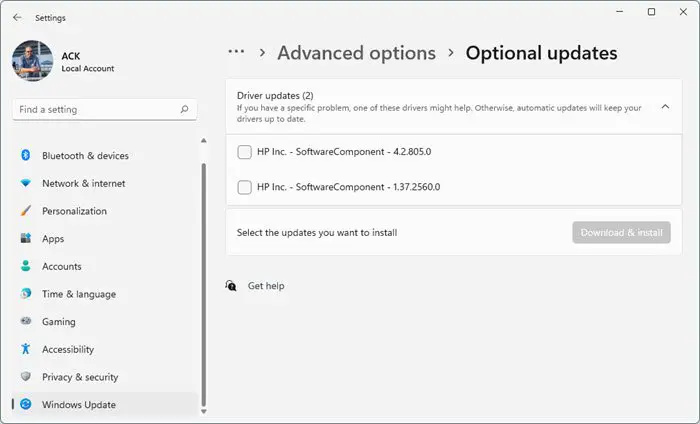
Windows 11 ドライバーには、随時更新が必要です。これらのドライバーの更新は、Windows の更新と共に自動的にインストールされます。ただし、これらを手動でインストールする必要がある場合もあります。方法は次のとおりです グラフィックドライバーを手動で更新する .
からドライバーをダウンロードしてインストールすることもできます。 コンピューターの製造元の Web サイト .
セキュリティアラートこのウェブサイトのIDまたはこの接続の整合性を確認できません
3]ゲームファイルをスキャンする
ゲーム ファイルが破損している場合、Starcraft 2 が起動しないか、クラッシュし続けることがあります。その場合は、ゲーム ファイルをスキャンして、エラーが修正されたかどうかを確認します。方法は次のとおりです。
- 開ける バトルネット そしてクリック スタークラフト2 .
- ここで、 装備 アイコンをクリックして選択 スキャンと修復 .
- 今すぐクリックしてください スキャンを開始 プロセスが完了するのを待ちます。
- Battle.net ランチャーを閉じ、完了したら PC を再起動します。
4]管理者としてゲームを起動する
必要な権限がない場合、Starcraft 2 の起動に問題が発生する可能性があります。管理者としてゲームを起動し、修正されたかどうかを確認します。これを行うには、右クリックします スタークラフト 2.exe ショートカットファイルをクリックして 管理者として実行 .
5]クリーンブートモードでStarcraft 2を修復する
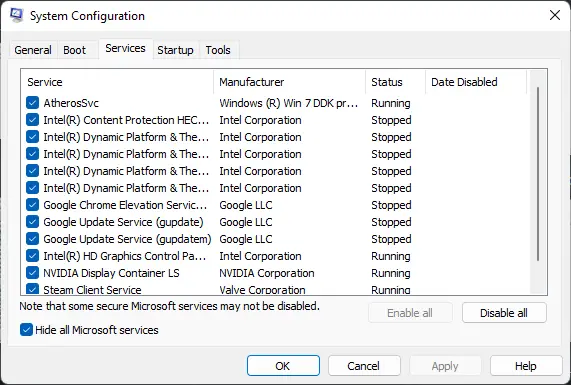
add-appxpackage
Starcraft 2 が起動せず、クラッシュし続ける理由の 1 つは、サードパーティ製アプリケーションによる中断である可能性があります。バックグラウンドで実行されているすべてのアプリケーションを閉じて、ソフトウェアの競合を解決します。これを行う 1 つの方法は、ゲームをクリーン ブート モードで実行することです。方法は次のとおりです ゲームをクリーン ブート モードで実行する .
Starcraft 2 がクリーン ブート状態でスムーズに動作する場合は、すべてのプロセスを個別に有効にして、ゲームの誤動作の原因を確認します。特定したら、この犯人プロセスを使用するソフトウェアを無効にするかアンインストールします。
ntパスワード回復
6]ゲームを再インストールする
これらの提案のどれも役に立たない場合は、ゲームの再インストールを検討してください。ほとんどのゲーマーがエラーを修正するのに役立つことが知られています.
ここで何かお役に立ちましたらお知らせください。
Starcraft 2 は Windows 11 と互換性がありますか?
はい、Starcraft 2 は Windows 11 と互換性があります。発売以来、ゲームはさまざまなバージョンの Windows と互換性があるように更新されています。ただし、場合によっては、ゲームをスムーズに実行するために一部の設定を変更する必要があります。
Starcraft 2 がクラッシュし続けるのはなぜですか?
Starcraft 2 は、システムにインストールされているサードパーティ アプリケーションからの中断により、クラッシュし続ける可能性があります。ただし、これはゲーム ファイルやグラフィックス ドライバーの破損が原因で発生することもあります。これらを更新して、エラーが修正されたかどうかを確認してください。
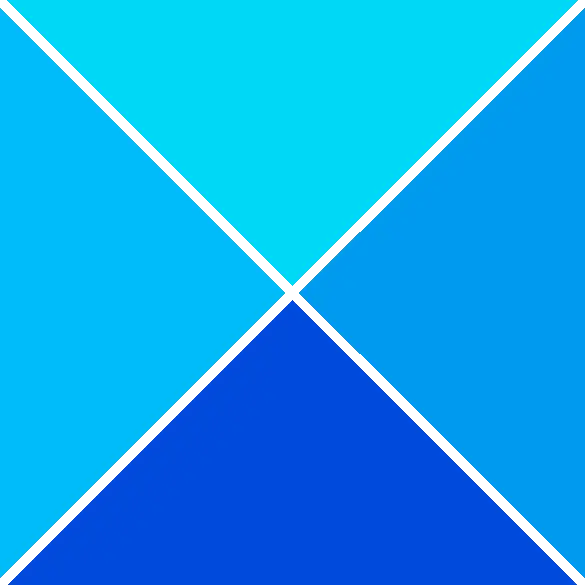










![Windows 11 のテーマが同期しない [修正]](https://prankmike.com/img/themes/E9/windows-11-theme-not-syncing-fixed-1.jpg)


